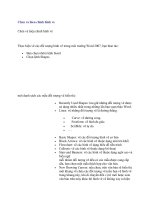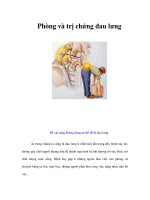Tài liệu Chèn và hiệu chỉnh hình vẽ pdf
Bạn đang xem bản rút gọn của tài liệu. Xem và tải ngay bản đầy đủ của tài liệu tại đây (96.98 KB, 8 trang )
Chen va hieu chinh hinh ve
Chèn và hiệu chỉnh hình vẽ
Thực hiện vẽ các đối tượng hình vẽ trong môi trường Word 2007, bạn thao tác:
•
Bạn chọn nhóm lệnh Insert
•
Chọn lệnh Shapes
một danh sách các mẫu đối tượng vẽ hiển thị:
•
Recently Used Shapes: lưu giữ những đối tượng vẽ được
sử dụng nhiều nhất trong những lần bạn soạn thảo Word.
•
Lines: vẽ những đối tượng vẽ là đường thẳng.
•
Curve: vẽ đường cong.
•
Freeform: vẽ hình đa giác.
•
Scribble: vẽ tự do.
•
. . .
•
Basic Shapes: vẽ các đối tượng hình vẽ cơ bản
•
Block Arrows: vẽ các hình vẽ thuộc dạng mũi tên khối
•
Flowchart: vẽ các hình vẽ dạng biểu đồ tiến trình
•
Callouts: vẽ các hình vẽ thuộc dạng lời thoại
•
Stars and Banners: vẽ các hình vẽ thuộc dạng ngôi sao và
biểu ngữ
mỗi nhóm đối tượng vẽ đều có các mẫu được cung cấp
sẵn, bạn chọn một mẫu thích hợp cho văn bản.
•
New Drawing Canvas: nếu chọn, trên văn bản sẽ hiển thị
một khung vẽ chứa các đối tượng vẽ (nếu bạn vẽ hình vẽ
trong khung này, khi di chuyển đến vị trí mới hoặc xem
văn bản trên máy khác thì hình vẽ vẽ không xảy ra hiện
tượng lệch so với định dạng trang văn bản). Đồng thời
lệnh Format hiển thị cung cấp cho bạn các thông số lựa
chọn của Shapes. (bạn xem hướng dẫn lệnh Format trong
*)
1. Thực hiện vẽ hình:
•
Đặt điểm chèn tại vị trí cần vẽ trên trang văn bản.
•
Khi bạn chọn một đối tượng hình vẽ trong lệnh Shapes của nhóm lệnh Insert.
•
Con trỏ chuột sẽ hiển thị thành biểu tượng
•
Bạn nhấn giữ chuột và kéo để thực hiện vẽ. (nhấn giữ phím Shift trong khi vẽ sẽ
vẽ đều đối tượng vẽ từ tâm)
2. Thao tác hiệu chỉnh:
Bạn thực hiện việc hiệu chỉnh như xoay, thay đổi vị trí, thay đổi kích thước giống như khi
thực hiện trên đối tượng ClipArt hoặc đối tượng hình ảnh trong bài "Thực hiện chỉnh sửa
ClipArt và hình ảnh".
mỗi đối tượng vẽ khi bạn chọn hiệu chỉnh đều hiển thị một hình
thôi màu vàng , bạn có thể nhấn giữ chuột lên hình thôi màu
vàng và kéo để thay đổi dáng đối tượng.
Tuy vậy vẫn có sự khác biệt, khi bạn chọn vào đối tượng vẽ (Shapes). Nhóm lệnh Format
(*) hiển thị:
•
Insert Shapes: lựa chọn để chèn thêm các đối tượng hình vẽ. Bạn nhấn vào biểu
tượng More để hiển thị các nhóm đối tượng vẽ.
•
Shape Styles: cung cấp cho bạn các mẫu hiệu ứng viền và nền cho đối tượng hình
vẽ.
khi bạn nhấn chọn biểu tượng
More, một danh sách các
mẫu hiệu ứng cho đối tượng
hình vẽ hiển thị. Bạn chọn
một mẫu thích hợp, khi bạn di
chuyển chuột lên mẫu nào thì
đối tượng hình vẽ sẽ thể hiện
cho bạn xem trước mẫu đó
trên trang văn bản.
một số mẫu áp dụng cho đối
tượng vẽ
•
Shape Fill: màu
nền cho đối tượng hình
vẽ.
•
Shape Outline:
màu viền cho đối tượng
hình vẽ.
thao tác cho hộp thoại Shape
Fill và Shape Outline giống
như trong bài "Thực hiện
chỉnh sửa ClipArt và hình
ảnh"
•
Change Shape:
thay đổi đối tượng vẽ
hiện hành thành đối
tượng vẽ khác. Khi bạn
chọn, một danh sách
các mẫu đối tượng vẽ
hiển thị. Bạn chọn đối
tượng vẽ nào trong
danh sách thì đối tượng
vẽ đó sẽ được áp dụng
thay thế cho đối tượng
bạn đang chọn trên
trang văn bản, đối
tượng thay thế sẽ kế
thừa c
ả hiệu ứng đối
tượng vẽ đang sử dụng
trên trang văn bản.
•
Shadow Effects: hiệu ứng này giúp bạn tạo các bóng đổ quanh đối tượng hình vẽ.
Để thực hiện, bạn chọn đối tượng vẽ cần tạo bóng
đổ. Trong nhóm lệnh Format, bạn chọn lệnh
Shadow Effects.
Khi bạn nhấn chọn, một danh sách các mẫu bóng đổ hiển thị: